手机qq阅读手机qq阅读器如何导入本地电子书
1、打开手机qq阅读
在手机中,找到手机qq阅读、手机qq阅读器应用,点击打开手机qq阅读、手机qq阅读器,进入手机qq阅读的应用主界面。
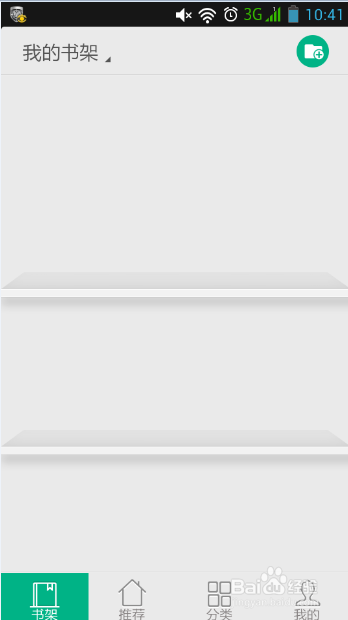
2、进入手机qq阅读添加电子书功能
进入手机qq阅读后,在手机qq阅读主界面的右上角可以看到一个添加的按钮,点击添加按钮后,就可以进入手机qq阅读添加电子书功能界面了。

3、导入本地图书
手机qq阅读中,在进入手机qq阅读添加电子书功能界面后,就可以看到导入本地图书功能了,点击手机qq阅读导入本地图书按钮,就可以进入导入本地图书功能了。

4、手机qq阅读扫描本地图书
在手机qq阅读的导入本地图书功能中,可以看到扫描功能,点击手机qq阅读扫描功能,手机qq阅读就可以开始扫描本地图书了。

5、选择导入手机qq阅读电子书
在手机qq阅读完成扫描后,手机qq阅读会自动列出手机中的所有电子书,在手机qq阅读扫描结果中,选择需要导入手机qq阅读的电子书,选中后,就可以看到当前选择的电子书已经变成选中状态了。
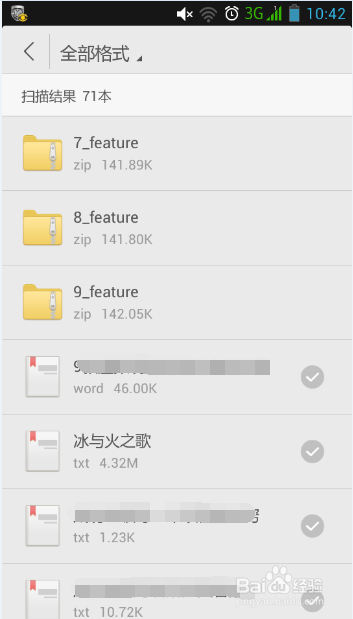
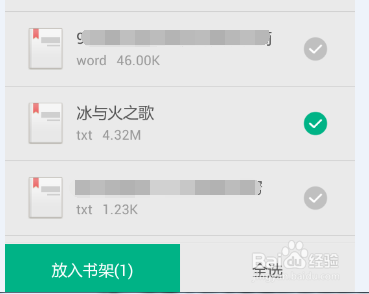
6、完成手机qq阅读电子书的导入
选择完成后,点击手机qq阅读电子书扫描列表下方的放入书架,手机qq阅读就会自动将已经选中的电子书导入到手机qq阅读中,可与选择多本电子书。手机qq阅读导入电子书后,导入后的电子书就会变成已导入状态了。
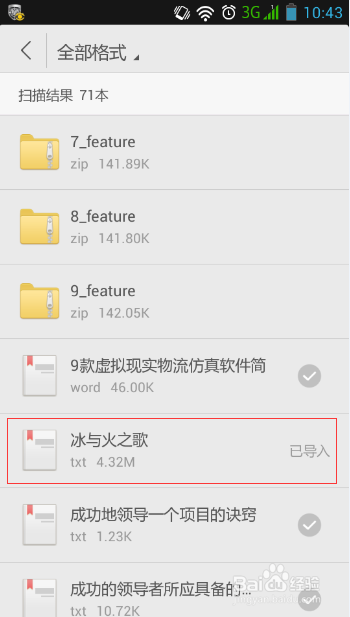
7、手机qq阅读查看导入电子书
手机qq阅读导入电子书后,点击返回按钮,进入手机qq阅读主界面,在手机qq阅读主界面中,就可以看到刚才导入手机qq阅读的电子书了。手机qq阅读手机qq阅读器如何导入本地电子书就为大家分享到这。
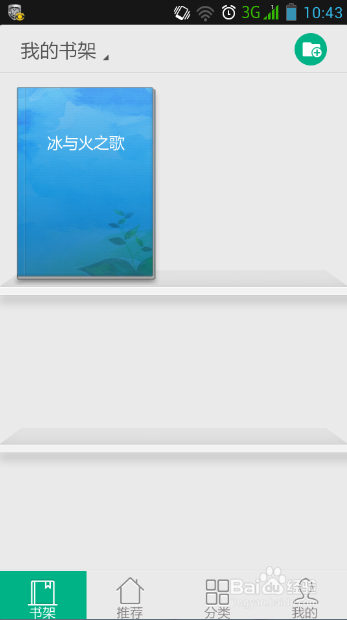
8、举手之劳,希望以上分享能帮助到大家。如果您觉得本经验有帮助,请点击本文正下方或本文右上角的“投票”或“分享”或“关注”给我支持和鼓励,为了方便下次查看,您可以点击“收藏”,还可以分享给好友。

声明:本网站引用、摘录或转载内容仅供网站访问者交流或参考,不代表本站立场,如存在版权或非法内容,请联系站长删除,联系邮箱:site.kefu@qq.com。
阅读量:97
阅读量:72
阅读量:152
阅读量:165
阅读量:23